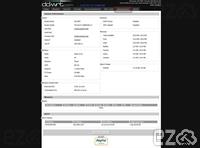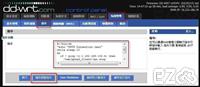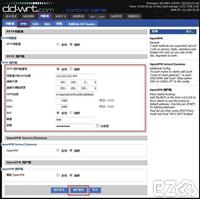此篇為 DD-WRT 基本設定,幫助不了解的人快速設定。
首先先將 DD-WRT 設為繁體中文,選擇 [Administration]
覺得分享器功能不夠強大嗎?
想要使用 VPN Server 又不想花大錢嗎?
以下範例使用 TP-LINK 1043ND 當作需刷機的分享器,本篇可能會危害產品保固,如果刷機失敗可能無法送修,所以請自行考量是否使用。
※本站只提供刷機教學,所造成的意外風險請自行承擔。
使用 DD-WRT 的 [PPTP 用戶端] 功能,會發現常常會斷線,斷線後就需要將分享器重啟才會正常。
其實只需要加入一段 script 即可解決此問題,首先切換到 系統管理 > 指令,然後加入以下內容到指令框內,如後按下 [儲存啟動指令]
#!/bin/sh
"echo "PPTP Connection test"
while sleep 10
do
if ! ping -c 1 192.168.102.6; then
/tmp/pptpd_client/vpn stop
/tmp/pptpd_client/vpn start
fi
done※ 以上 script 中的 IP 192.168.102.6,須改為遠端 PPTP Server 下的其中一台電腦IP 或 分享器IP,不然會一直重啟喔。
script 表示 每 10秒 會去偵測一次 192.168.102.6,如果偵測不到會自動重啟 PPTP Client。
環境說明:
A公司:
PPTP Server 的 IP 為 111.222.333.444
內部網路 IP 為:192.168.2.x
B公司:
內部網路 IP 為:192.168.3.x
以下範例為:B公司 串接 A公司 的 PPTP Server
首先切換到 伺服器 > VPN,編輯 PPTP 用戶端內容:
PPTP 用戶端選項:選擇 [啟用]
伺服器IP或DNS名稱:輸入A公司的 PPTP Server 伺服器 IP 或 DNS 網址,例如:111.222.333.444
遠端子網:輸入 PPTP Server 下的網段 IP,例如:192.168.2.0
※注意:本地端的 IP 網段,不能與遠端的網段相同,不然會無法連線。
遠端子網路遮罩:因為你設定的網段範圍為 192.168.2.x,所以輸入 255.255.255.0
MPPLE加密:連線到 PPTP Server 使用那些加密方式,輸入:mppe required,no40,no56,stateless
MTU 及 MRU:要與 PPTP Server 設定的相同,例如:1460
NAT:選擇 [啟用]
帳號 及 密碼:輸入連線到 PPTP Server 的 帳號及密碼
此篇將 TP-Link 841N 刷機 為 DD-WRT,並且測試 VPN 效能。
首先設定 VPN 伺服器:
伺服器IP:輸入你的分享器內網IP,不是外網IP喔!例如:192.168.1.1
用戶端IP(s):輸入你的分享器網段IP,例如:192.168.1.200-250
CHAP-Secrets:輸入VPN用戶的帳號及密碼,例如:
aaa * bbb *
ccc * ddd *
※ 以上表示 建立兩個帳號,一個帳號為 aaa 密碼為 bbb,另一個帳號為 ccc 密碼為 ddd,帳號密碼中間用 * 相隔,並且前後空白!
此篇將 TP-Link 1043ND 刷機 為 DD-WRT,做的效能測試,並非原廠韌體。
測試完的感想是,PPPoE效能並沒原廠好,所以請依個人需求選擇是否刷機。
測試 NAT 效能,就是此產品能連接 ADSL 或 光纖 的最大頻寬。
假如 NAT 只有 50Mbps 當你申請 100Mbps 光纖,最高也只能跑到 50Mbps。
使用固定IP,最大可以支援 87Mbps。(比原廠數據還低,原廠為 132Mbps)
此篇將 TP-Link 1043ND 刷機 為 DD-WRT,並且測試 VPN 效能。
首先設定 VPN 伺服器:
伺服器IP:輸入你的分享器內網IP,不是外網IP喔!例如:192.168.1.1
用戶端IP(s):輸入你的分享器網段IP,例如:192.168.1.200-250
CHAP-Secrets:輸入VPN用戶的帳號及密碼,例如:
aaa * bbb *
ccc * ddd *
※ 以上表示 建立兩個帳號,一個帳號為 aaa 密碼為 bbb,另一個帳號為 ccc 密碼為 ddd,帳號密碼中間用 * 相隔,並且前後空白!